Poznámka: Radi by sme vám čo najrýchlejšie poskytovali najaktuálnejší obsah Pomocníka vo vašom vlastnom jazyku. Táto stránka bola preložená automaticky a môže obsahovať gramatické chyby alebo nepresnosti. Naším cieľom je, aby bol tento obsah pre vás užitočný. Dali by ste nám v dolnej časti tejto stránky vedieť, či boli pre vás tieto informácie užitočné? Tu nájdete anglický článok pre jednoduchú referenciu.
K schôdzi cez Skype for Business sa vo väčšine prípadov možno pripojiť jednoduchým kliknutím na prepojenie na schôdzu. Pripojiť sa môžete z ľubovoľného miesta, ako napríklad z letiska, kaviarne, hotela alebo z mobilného zariadenia v prípade, že ste na cestách.
Pripojenie k schôdzi z aplikácie Skype for Business
Poznámka: Používate iOS 9 a máte problémy s pripojením k schôdzi? Pozrite si článok vedomostnej databázy Microsoft 3097592: V systéme iOS 9 sa k schôdzi nemôžete pripojiť iným spôsobom ako pomocou Lyncu 2013, Lyncu 2010 alebo Skypu for Business.
-
Spustite Skype for Business v zariadení s iOS.
-
Na hlavnej obrazovke v časti Nadchádzajúce ťuknite na schôdzu, ku ktorej sa chcete pripojiť.
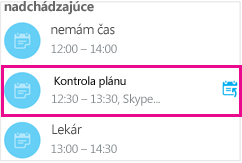
Ak chcete zobraziť všetky položky v kalendári, ťuknite na tlačidlo schôdzí (

-
Vyberte schôdzu, ku ktorej sa chcete pripojiť, a potom ťuknite na položku Pripojiť sa k schôdzi.
Poznámka: Ak ide o online schôdzu, zobrazí sa tlačidlo Rýchle spojenie (

-
V závislosti od nastavenia možností pre hovory VoIP nastane jedna z týchto situácií:
-
K zvuku alebo videu budete pripojení pomocou protokolu VoIP, a to buď s použitím Wi-Fi (ak ste pripojení k Wi-Fi sieti), alebo mobilnej údajovej tarify.
-
Prípadne vám Skype for Business zavolá na mobilný telefón a vy budete musieť hovor prijať cez Skype for Business, ak sa chcete pripojiť k schôdzi. Táto situácia nastane len v prípade, ak sú možnosti hlasového hovoru a videohovoru (na strane Možnosti Skype for Business) nastavené na možnosť ZAP. a vaše zariadenie nie je pripojené k sieti Wi-Fi.
-
Pripojenie k schôdzi prostredníctvom pozvania na schôdzu
-
Otvorte pozvánku na schôdzu z aplikácie Outlook kalendár, alebo iné e-mailovú aplikáciu alebo kalendár.
-
Ťuknite na telefónne číslo, ktoré chcete použiť na pripojenie k schôdzi.
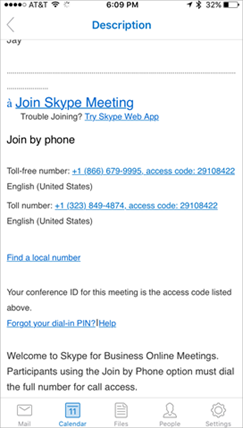
-
V dolnej časti obrazovky vytáčania, ťuknite na položku automaticky zadajte identifikáciu konferencie (prístupový kód) a pripojiť sa k schôdzi zobrazí výzva na vytáčanie.
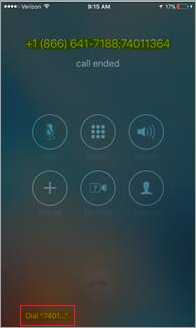
Pripojenie k schôdzi alebo konferenčnému hovoru cez telefón
K schôdzi sa môžete pripojiť aj telefonicky z akéhokoľvek telefónu, a to vytočením čísel na telefonické pripojenie, ktoré sú uvedené v pozvánke na schôdzu. Číslo na telefonické pripojenie je uvedené v dolnej časti žiadosti o schôdzu.
Po vytočení čísla sa vaše telefónne číslo zobrazí v zozname účastníkov schôdze.
Čakanie v čakárni schôdze
Čakáreň schôdze predstavuje online čakáreň. Vedúci schôdze kontroluje prístup k schôdzi, a preto je možné, že budete musieť čakať, kým vás vedúci schôdze neakceptuje. Ak čakáte v čakárni, neprechádzajte do inej aplikácie, pretože týmto sa požiadavka na pripojenie k schôdzi zruší.
Pripojenie k schôdzi z aplikácie Skype for Business
Cez Skype for Business pre Android sa môžete pripojiť k zvukovej časti, videočasti alebo k okamžitým správam (ak sú pre schôdzu povolené) schôdze cez Skype for Business. Pri pripojení z mobilného zariadenia budete počuť len zvukovú časť schôdze a vidieť video ostatných účastníkov (ak je k dispozícii). Nebude sa zobrazovať žiadny zdieľaný obsah schôdze.
-
Ak sa chcete pripojiť k schôdzi cez Skype for Business, ťuknite na tlačidlo Schôdze (

-
Vyberte schôdzu, ku ktorej sa chcete pripojiť, a potom ťuknite na položku Pripojiť.
Poznámka: Ak ide o online schôdzu, zobrazí sa tlačidlo Rýchle spojenie (

-
V závislosti od nastavenia možností pre hovory VoIP nastane jedna z týchto situácií:
-
Vždy VoIP: K zvukovému prenosu budete pripojení cez VoIP, či už cez Wi-Fi (ak bude k dispozícii), alebo prostredníctvom mobilného dátového balíka (ak Wi-Fi nebude k dispozícii).
-
Len VoIP s použitím Wi-Fi: K zvukovému prenosu budete pripojení cez VoIP prostredníctvom Wi-Fi a nebudete využívať mobilný dátový balík. Ak Wi-Fi pripojenie nebude k dispozícii, Skype for Business vám zavolá na zadané telefónne číslo.
-
Mobilná sieť: Skype for Business Uskutoční sa hovor na vaše mobilné zariadenie a tento hovor cez Skype for Business bude potrebné prijať, aby ste sa mohli pripojiť k schôdzi. Hovory budú používať váš mobilný paušál alebo kredit.
-
Pripojenie k schôdzi alebo konferenčnému hovoru cez telefón
K schôdzi sa môžete pripojiť aj telefonicky z akéhokoľvek telefónu, a to vytočením čísel pre telefonické pripojenie, ktoré sú uvedené v žiadosti o schôdzu. Číslo pre telefonické pripojenie je uvedené v dolnej časti žiadosti.
Poznámka: Pri telefonickom pripojení k schôdzi cez Skype for Business sa vaše telefónne číslo zobrazí v zozname účastníkov schôdze.
Pripojenie k schôdzi z kalendára schôdze
-
Ťuknite na tlačidlo schôdze (

-
Ťuknite na položku schôdze, v ktorej sa chcete pripojiť, a potom ťuknite na tlačidlo pripojiť sa k schôdzi (

Čakanie v čakárni schôdze
Čakáreň schôdze predstavuje online čakáreň. Vedúci schôdze kontroluje prístup k schôdzi, a preto je možné, že budete musieť čakať, kým vás vedúci schôdze neakceptuje. Ak čakáte v čakárni, neprechádzajte do inej aplikácie, pretože týmto sa požiadavka na pripojenie k schôdzi zruší.
Pripojenie k schôdzi cez Skype for Business, ak nie ste používateľom služby Skype for Business alebo nie ste do služby Skype for Business prihlásení
K schôdzi cez Skype for Business sa môžete pripojiť bez toho, aby ste sa museli prihlásiť do služby Skype for Business alebo mali vytvorené konto Skype for Business. Ako na to:
-
Pred schôdzou si z obchodu Google Play nainštalujte Skype for Business. (Ak si Skype for Business nenainštalujte vopred, budete k tomu vyzvaní pri pokuse o pripojenie sa k schôdzi.)
-
Neprihlasujte sa do služby Skype for Business.
-
Po ťuknutí na prepojenie na schôdzu v e-maile alebo kalendári v mobilnom zariadení sa zobrazí výzva aplikácie Skype for Business na pripojenie k schôdzi.
-
Ťuknite na položku Prihlásiť sa ako hosť.
Po zadaní mena získate prístup do okna konverzácie schôdze (alebo do čakárne v prípade, že sa vedúci účastník schôdze rozhodol túto funkciu použiť).
Opätovné pripojenie k schôdzi
Ak máte dočasne opustiť Skype for Business schôdze alebo sa z nejakého dôvodu preruší pripojenie, môžete k nej znova pripojiť kliknutím na tlačidlo vrátiť (
Poznámka: Ak si nie ste v aplikácii Skype for Business pri odpojenia, zobrazí oznámenie o odpojení, ale je potrebné vrátiť do Skype for Business aplikácie kliknite na opätovné pripojenie.
Poznámka: Efektívna 20 mája 2018, aplikácia Windows Phone pre Skype for Business stiahnu a už nebude k dispozícii na stiahnutie z Windows Phone obchodu.
Pripojenie k schôdzi z aplikácie Skype for Business
Dôležité: Táto funkcia je dostupná len v prípade, že ju organizátorova inštalácia aplikácie Skype for Business podporuje. Ak si nie ste istí, kontaktujte organizátora schôdze alebo oddelenie technickej podpory na pracovisku.
Ak cestujete a viete, že počas schôdze nebudete mať spoľahlivé Wi-Fi pripojenie ani mobilné dátové pripojenie, k zvukovému prenosu zo schôdze sa môžete pripojiť vytočením niektorého z čísel konferenčného hovoru, ktoré sú uvedené v žiadosti o schôdzu, alebo nastavením možnosť Nastavenia hlasu na hodnotu Mobilná sieť.
-
Pripojenie k schôdzi cez telefón Ak sa v žiadosti o schôdzu nachádza časť Pripojiť sa telefonicky, poznamenajte si ID konferencie a vytočte niektoré z uvedených čísel.
-
Zavolajú mi po začatí schôdze Ak nie sú uvedené žiadne čísla na telefonické pripojenie, prípadne je pre vás pohodlnejšie nepripájať sa k schôdzi tak, že do nej zavoláte, zo schôdze možno zavolať vám:
-
Prejdite na položky Viac

-
Prejdite na obrazovku Schôdze a ťuknite na položku Pripojiť sa k schôdzi. Skype for Business vyžiada od servera konferenčného hovoru spätné volanie.
-
Po prijatí prichádzajúceho hovoru sa pripojíte k zvukovému prenosu zo schôdze.
-
Po pripojení sa v zozname účastníkov zobrazí vaše telefónne číslo. Ďalšie informácie.
Čakanie v čakárni schôdze
V závislosti od možností schôdze, ktoré nastavil organizátor schôdze, buď do schôdze vstúpite ihneď, alebo budete presmerovaní do virtuálnej čakárne. Ak sa nachádzate v čakárni, organizátor schôdze a ostatní prezentujúci budú o tejto skutočnosti okamžite informovaní a budú vás môcť prijať jediným kliknutím.










